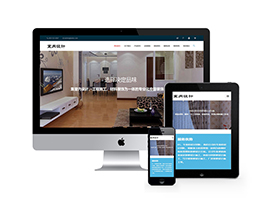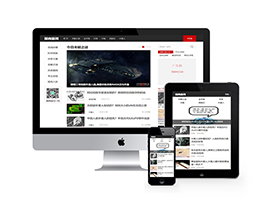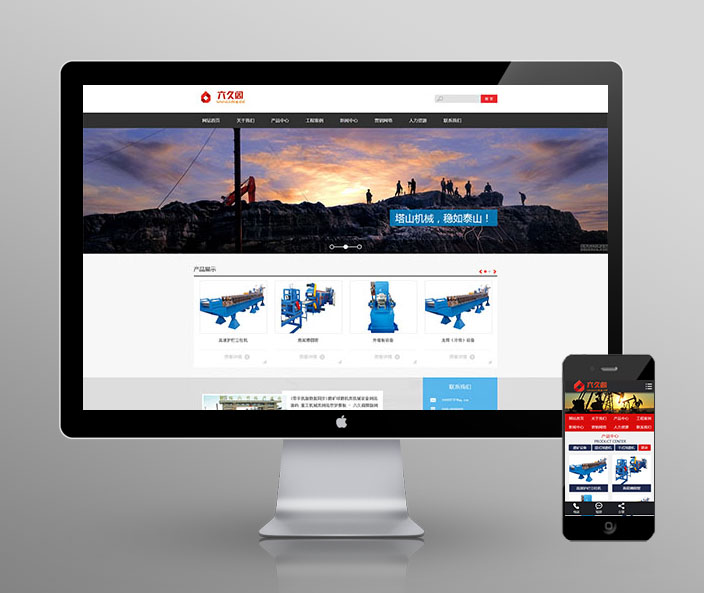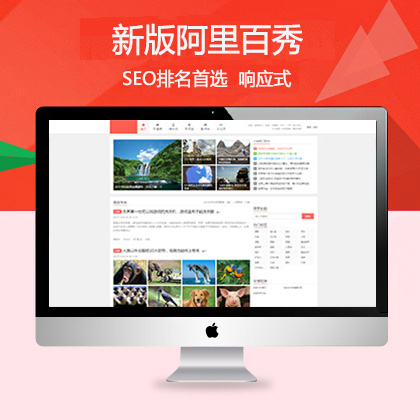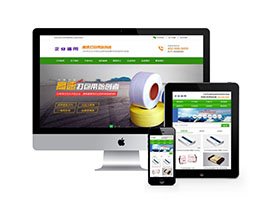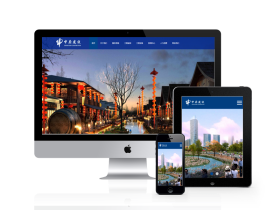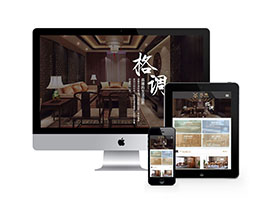你是否经常使用WordPress来创建和管理你的网站或博客?那么,掌握WordPress的登录技巧就显得尤为重要了。本篇文章将为你提供详细的WordPress登录指南,帮助你轻松登录并管理你的WordPress网站。

背景信息:
WordPress是一个广泛使用的内容管理系统,它提供了一个简单而强大的平台,让用户能够轻松地创建和管理网站。作为WordPress用户,登录到你的WordPress账户是你开始管理网站的第一步。了解如何正确登录到WordPress是非常重要的。
方面一:访问WordPress登录页面
访问登录页面
要登录到你的WordPress账户,首先要访问WordPress的登录页面。通常,你可以通过在浏览器中输入你的网站URL后加上“/wp-admin”来访问登录页面。例如,如果你的网站URL是www.example.com,那么你可以在浏览器中输入www.example.com/wp-admin来访问登录页面。
书签登录页面
为了方便以后的登录,你可以将登录页面添加到浏览器的书签中。这样,每次你想要登录到WordPress时,只需点击一下书签即可进入登录页面。
登录页面的外观
一旦你访问了WordPress的登录页面,你会看到一个简单的登录表单。在这个表单中,你需要输入你的用户名或电子邮件地址以及你的密码才能成功登录。
方面二:输入正确的登录凭据
用户名或电子邮件地址
在登录表单中,你需要输入你的用户名或电子邮件地址。确保你输入的是正确的用户名或电子邮件地址,否则系统将无法识别你的账户。
密码
除了用户名或电子邮件地址,你还需要输入你的密码。确保你输入的密码是正确的,因为密码是保护你的账户安全的重要因素。
忘记密码?
如果你忘记了密码,别担心!你可以点击登录页面上的“忘记密码?”链接,然后按照系统提示进行密码重置。通常,你会收到一封包含重置密码链接的电子邮件,通过点击该链接,你可以设置一个新的密码来登录到你的WordPress账户。
方面三:选择正确的登录方式
用户名登录
在WordPress登录页面上,你可以选择使用用户名登录。输入你的用户名和密码后,点击“登录”按钮即可成功登录。
电子邮件登录
另一种登录方式是使用你的电子邮件地址。输入你的电子邮件地址和密码后,点击“登录”按钮即可成功登录。
方面四:使用双因素身份验证
什么是双因素身份验证?
双因素身份验证是一种提高账户安全性的方法。除了输入用户名和密码,你还需要提供另一个身份验证因素,例如手机验证码或指纹识别,才能成功登录。
启用双因素身份验证
为了启用双因素身份验证,你需要安装并激活一个WordPress插件。有许多插件可供选择,如Google Authenticator和Duo Two-Factor Authentication等。安装并配置插件后,你可以根据插件的指示设置双因素身份验证。
方面五:解决登录问题
无法登录?
如果你无法登录到你的WordPress账户,可能是由于几种常见问题导致的。确保你的用户名和密码是正确的。如果你忘记了密码,可以按照上面提到的“忘记密码?”链接进行密码重置。还要确保你的网站没有被黑客攻击或遭受其他安全问题。
清除浏览器缓存
有时,浏览器缓存可能会导致登录问题。尝试清除浏览器缓存,然后重新访问登录页面,看看是否能够成功登录。
联系网站管理员
如果你尝试了上述方法仍然无法登录,那么最好的解决办法是联系你的网站管理员。他们可以提供进一步的帮助和支持,帮助你解决登录问题。
方面六:保护登录安全
使用强密码
为了保护你的WordPress账户安全,使用一个强密码是非常重要的。确保你的密码包含字母、数字和特殊字符,并且长度至少为8个字符。
定期更改密码
定期更改密码是保护账户安全的另一个重要措施。建议每个月或每隔几个月更改一次密码,以防止黑客入侵。
限制登录尝试次数
为了防止暴力破解密码,你可以使用WordPress插件来限制登录尝试次数。这样,如果有人多次尝试登录失败,系统将自动锁定该IP地址,从而保护你的账户安全。
通过本篇文章,我们详细介绍了WordPress登录指南,帮助你轻松掌握登录技巧。我们强调了访问登录页面、输入正确的登录凭据、选择正确的登录方式、使用双因素身份验证、解决登录问题和保护登录安全等方面的重要性。希望这些指南能够帮助你更好地管理你的WordPress网站,并提高账户的安全性。如果你遇到任何问题,记得随时联系你的网站管理员寻求帮助。
插件下载说明
未提供下载提取码的插件,都是站长辛苦开发!需要的请联系本站客服或者站长!
织梦二次开发QQ群
本站客服QQ号:862782808(点击左边QQ号交流),群号(383578617)  如果您有任何织梦问题,请把问题发到群里,阁主将为您写解决教程!
如果您有任何织梦问题,请把问题发到群里,阁主将为您写解决教程!
转载请注明: 织梦模板 » WordPress登录指南:轻松掌握登录技巧